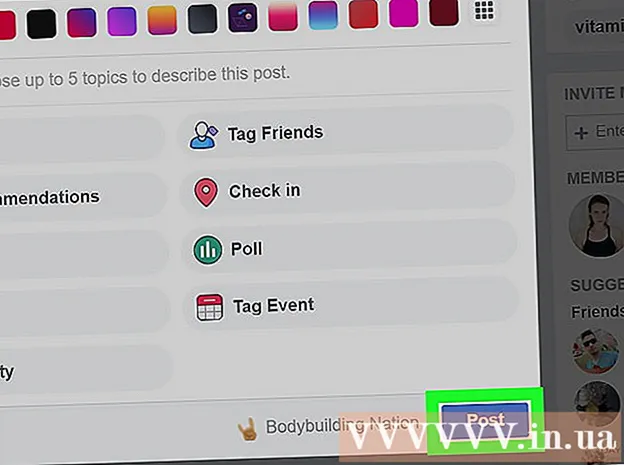Auteur:
Carl Weaver
Denlaod Vun Der Kreatioun:
1 Februar 2021
Update Datum:
1 Juli 2024

Inhalt
- Schrëtt
- Method 1 vu 4: Wéi verbrennt ech eng Disk mat iTunes
- Method 2 vu 4: Wéi verbrennt ech eng Disk mam Windows Media Player
- Method 3 vun 4: Wéi verbrennt ech eng Disk mam Windows System Utility
- Method 4 vun 4: Wéi verbrennt ech eng Disk Mat Mac OS X System Utility
- Tipps
- Warnungen
Dësen Artikel weist Iech wéi Dir Musikdateien wéi MP3 op eng eidel CD brennt. Fir eng Musek CD ze spillen, verbrennt se mat iTunes oder Windows Media Player. Lidder (an aner Dateien) kënnen och op eng CD verbrannt ginn mat den agebaute System Utilitys vu Windows a Mac OS X.
Schrëtt
Method 1 vu 4: Wéi verbrennt ech eng Disk mat iTunes
 1 Gitt sécher datt Dir eng Audio CD hutt. Audiodisken ënnerscheede sech vun normale CDen datt se automatesch Musek spillen wann se an e Spiller agebaut ginn. Kaaft eidel CDen déi d'Wierder "opnehmbar" oder "Audio" an hire Beschreiwunge hunn.
1 Gitt sécher datt Dir eng Audio CD hutt. Audiodisken ënnerscheede sech vun normale CDen datt se automatesch Musek spillen wann se an e Spiller agebaut ginn. Kaaft eidel CDen déi d'Wierder "opnehmbar" oder "Audio" an hire Beschreiwunge hunn.  2 Connect en externen opteschen Drive mat Ärem Computer (wann néideg). Déi meescht Macs a vill Windows Computere kommen net mat opteschen Drive (DVD Drive), sou datt Dir en externen opteschen Drive braucht. Et gëtt a ville Elektronikgeschäfter verkaaft.
2 Connect en externen opteschen Drive mat Ärem Computer (wann néideg). Déi meescht Macs a vill Windows Computere kommen net mat opteschen Drive (DVD Drive), sou datt Dir en externen opteschen Drive braucht. Et gëtt a ville Elektronikgeschäfter verkaaft. - Wann Äre Computer en opteschen Drive huet, kuckt no der "DVD" Etikett drop. Wann et keng sou Mark gëtt, kënnt Dir keng Audio CD op dësem Drive verbrennen (Dir musst en externen Drive kafen).
- Gitt sécher datt den opteschen Drive Discs ka schreiwen - dëst sollt an der Drive Beschreiwung uginn.
- Wann Dir e Mac hutt, kaaft en USB-C Drive oder USB3.0 op USB-C Adapter.
 3 Fügt eng eidel CD an Ären DVD Drive an. Place (Label Säit no uewen) eng CD an der Drive Schacht, dann zou de Schacht.
3 Fügt eng eidel CD an Ären DVD Drive an. Place (Label Säit no uewen) eng CD an der Drive Schacht, dann zou de Schacht. - 4 Lancéiere iTunes. Klickt op déi faarweg musikalesch Notizikon.
- 5 De Menü opmaachen Datei. Et ass an der ieweschter lénkser Eck vun der iTunes Fënster (Windows) oder an der ieweschter lénkser Ecke vun Ärem Écran (Mac).
- 6 Wielt w.e.g. Schafen. Et ass no uewen am Datei -Menü.
- 7 Klickt op Playlist. Dir fannt dës Optioun an der Create Fënster. Eng Textbox erschéngt an der lénkser Sidebar vum iTunes.
- 8 Gitt e Playlistnumm an, tippen dann op ↵ Gitt an. Eng Playlist gëtt an der lénkser Sidebar vum iTunes erstallt.
- 9 Füügt Lidder op Är Playlist. Fir dëst ze maachen, zitt Lidder aus Ärer Bibliothéik op de Playlist Titel. Dir kënnt Lidder een nom aneren zéien oder verschidde Songs gläichzäiteg auswielen - fir dat ze maachen, halt Ctrl oder ⌘ Kommando a klickt op déi gewënscht Lidder.
- Wann Dir keng Lëscht vun alle Lidder um Écran gesitt, tippt op Lidder ënner der Bibliothéik.
- Dir kënnt bis zu 80 Minutten Musek op enger Standard CD ophuelen.
- 10 Wielt eng Playlist. Wann Dir Lidder an eng Playlist bäigefüügt hutt, klickt op se fir se opzemaachen.
- 11 Öffnen de Rekordmenü. Klickt op Datei> Burn Playlist to Disc.
- 12 Kuckt d'Këscht nieft der Audio Disc Optioun un. Et ass an der Mëtt vum Menü.
- 13 Klickt op Schreift Iech an. Et ass no ënnen um Menü. D'Lidder vun der Playlist op d'CD verbrennen fänkt un.
- Ee Lidd gëtt fir ongeféier 30 Sekonnen opgeholl.
 14 Ewechzehuelen der CD. Wann de Verbrenne Prozess fäerdeg ass, läscht d'CD aus dem opteschen Drive a probéiert et an Ärem CD Player (oder engem anere Computer) ze spillen.
14 Ewechzehuelen der CD. Wann de Verbrenne Prozess fäerdeg ass, läscht d'CD aus dem opteschen Drive a probéiert et an Ärem CD Player (oder engem anere Computer) ze spillen.
Method 2 vu 4: Wéi verbrennt ech eng Disk mam Windows Media Player
 1 Gitt sécher datt Dir eng Audio CD hutt. Audiodisken ënnerscheede sech vun normale CDen datt se automatesch Musek spillen wann se an e Spiller agebaut ginn. Kaaft eidel CDen déi d'Wierder "opnehmbar" oder "Audio" an hire Beschreiwunge hunn.
1 Gitt sécher datt Dir eng Audio CD hutt. Audiodisken ënnerscheede sech vun normale CDen datt se automatesch Musek spillen wann se an e Spiller agebaut ginn. Kaaft eidel CDen déi d'Wierder "opnehmbar" oder "Audio" an hire Beschreiwunge hunn.  2 Connect en externen opteschen Drive mat Ärem Computer (wann néideg). Déi meescht Macs a vill Windows Computere kommen net mat opteschen Drive (DVD Drive), sou datt Dir en externen opteschen Drive braucht. Et gëtt a ville Elektronikgeschäfter verkaaft.
2 Connect en externen opteschen Drive mat Ärem Computer (wann néideg). Déi meescht Macs a vill Windows Computere kommen net mat opteschen Drive (DVD Drive), sou datt Dir en externen opteschen Drive braucht. Et gëtt a ville Elektronikgeschäfter verkaaft. - Wann Äre Computer en opteschen Drive huet, kuckt no der "DVD" Etikett drop. Wann et keng sou Mark gëtt, kënnt Dir keng Audio CD op dësem Drive verbrennen (Dir musst en externen Drive kafen).
- Gitt sécher datt den opteschen Drive Discs ka schreiwen - dëst sollt an der Drive Beschreiwung uginn.
- Wann Dir e Mac hutt, kaaft en USB-C Drive oder USB3.0 op USB-C Adapter.
 3 Fügt eng eidel CD an Ären DVD Drive an. Place (Label Säit no uewen) eng CD an der Drive Schacht, dann zou de Schacht.
3 Fügt eng eidel CD an Ären DVD Drive an. Place (Label Säit no uewen) eng CD an der Drive Schacht, dann zou de Schacht.  4 Öffnen de Startmenü
4 Öffnen de Startmenü  . Klickt op de Windows Logo an der ënneschter lénkser Ecke vum Écran.
. Klickt op de Windows Logo an der ënneschter lénkser Ecke vum Écran.  5 Gitt an windows mediaspiller. Dëst sicht no Windows Media Player.
5 Gitt an windows mediaspiller. Dëst sicht no Windows Media Player. - Normalerweis huet Windows 10 dëse Spiller net a kann net vun der Microsoft Websäit erofgeluede ginn. An dësem Fall benotzt iTunes.
 6 Klickt op Windows Media Player. Et ass eng blo-orange-wäiss Ikon uewen am Startmenü.
6 Klickt op Windows Media Player. Et ass eng blo-orange-wäiss Ikon uewen am Startmenü.  7 Klickt op den Tab Enregistréiere. Dir fannt et an der ieweschter rechter Eck vun der Fënster.
7 Klickt op den Tab Enregistréiere. Dir fannt et an der ieweschter rechter Eck vun der Fënster.  8 Füügt Musek an d'Spillerfenster derbäi. Dragéiert d'Lidder, déi Dir wëllt an d'Recording Sidebar op der rietser Säit vun der Windows Media Player Fënster.
8 Füügt Musek an d'Spillerfenster derbäi. Dragéiert d'Lidder, déi Dir wëllt an d'Recording Sidebar op der rietser Säit vun der Windows Media Player Fënster. - Wann Dir keng eenzel Lidder gesitt, gitt als éischt op d'Musek Tab op der lénker Säit vun der Fënster.
- Mat Windows Media Player kënnt Dir bis zu 70 Minutten Musek op eng CD verbrennen (wann et méi Musek gëtt, freet de Player Iech eng zweet Disk anzeginn).
 9 Klickt op d'Ikon "Menu". Et gesäit aus wéi e wäisse Quadrat mat engem grénge Scheckmark a läit ënner dem Tab Synchroniséierung an der Opnam Sektioun. E Menü gëtt op.
9 Klickt op d'Ikon "Menu". Et gesäit aus wéi e wäisse Quadrat mat engem grénge Scheckmark a läit ënner dem Tab Synchroniséierung an der Opnam Sektioun. E Menü gëtt op.  10 Kuckt d'Këscht nieft der Audio CD un. Et ass uewen am Menü.
10 Kuckt d'Këscht nieft der Audio CD un. Et ass uewen am Menü.  11 Klickt op Start opzehuelen. Et ass an der ieweschter lénkser Eck vun der Opnam Sektioun. D'Lidder fänken un d'CD ze brennen.
11 Klickt op Start opzehuelen. Et ass an der ieweschter lénkser Eck vun der Opnam Sektioun. D'Lidder fänken un d'CD ze brennen. - Dëse Prozess dauert e puer Minutten, ofhängeg vun der Opnamgeschwindegkeet.
 12 Ewechzehuelen der CD. Wann de Verbrenne Prozess fäerdeg ass, läscht d'CD aus dem opteschen Drive a probéiert et an Ärem CD Player (oder engem anere Computer) ze spillen.
12 Ewechzehuelen der CD. Wann de Verbrenne Prozess fäerdeg ass, läscht d'CD aus dem opteschen Drive a probéiert et an Ärem CD Player (oder engem anere Computer) ze spillen.
Method 3 vun 4: Wéi verbrennt ech eng Disk mam Windows System Utility
 1 Gitt sécher datt d'Disk eidel ass. Et kann eng CD-R Disc oder eng CD-RW Disc sinn.
1 Gitt sécher datt d'Disk eidel ass. Et kann eng CD-R Disc oder eng CD-RW Disc sinn.  2 Connect en externen opteschen Drive mat Ärem Computer (wann néideg). Déi meescht Macs a vill Windows Computere kommen net mat opteschen Drive (DVD Drive), sou datt Dir en externen opteschen Drive braucht. Et gëtt a ville Elektronikgeschäfter verkaaft.
2 Connect en externen opteschen Drive mat Ärem Computer (wann néideg). Déi meescht Macs a vill Windows Computere kommen net mat opteschen Drive (DVD Drive), sou datt Dir en externen opteschen Drive braucht. Et gëtt a ville Elektronikgeschäfter verkaaft. - Wann Äre Computer en opteschen Drive huet, kuckt no der "DVD" Etikett drop. Wann et keng sou Mark gëtt, kënnt Dir keng Audio CD op dësem Drive verbrennen (Dir musst en externen Drive kafen).
- Gitt sécher datt den opteschen Drive Discs ka schreiwen - dëst sollt an der Drive Beschreiwung uginn.
- Wann Dir e Mac hutt, kaaft en USB-C Drive oder USB3.0 op USB-C Adapter.
 3 Fügt eng eidel CD an Ären DVD Drive an. Place (Label Säit no uewen) eng CD an der Drive Schacht, dann zou de Schacht.
3 Fügt eng eidel CD an Ären DVD Drive an. Place (Label Säit no uewen) eng CD an der Drive Schacht, dann zou de Schacht.  4 Öffnen de Startmenü
4 Öffnen de Startmenü  . Klickt op de Windows Logo an der ënneschter lénkser Ecke vum Écran.
. Klickt op de Windows Logo an der ënneschter lénkser Ecke vum Écran.  5 Open eng Explorer Fënster
5 Open eng Explorer Fënster  . Klickt op den Ordner Ikon uewe lénks am Startmenü.
. Klickt op den Ordner Ikon uewe lénks am Startmenü.  6 Öffnen den Dossier mat de gewënschten Audiodateien. Maacht dëst op der lénker Säit vun der Fënster.
6 Öffnen den Dossier mat de gewënschten Audiodateien. Maacht dëst op der lénker Säit vun der Fënster.  7 Wielt d'Dateien déi Dir wëllt. Halt déi lénks Maustast an dréckt de Mauszeiger iwwer d'Dateien déi Dir op d'Disk verbrennen wëllt, oder dréckt Ctrl a klickt op all gewënschte Datei fir se ee gläichzäiteg ze wielen.
7 Wielt d'Dateien déi Dir wëllt. Halt déi lénks Maustast an dréckt de Mauszeiger iwwer d'Dateien déi Dir op d'Disk verbrennen wëllt, oder dréckt Ctrl a klickt op all gewënschte Datei fir se ee gläichzäiteg ze wielen.  8 Klickt op Deelt dëst. Dësen Tab ass an der ieweschter lénkser Eck vun der Fënster. Eng Toolbar erschéngt uewen an der Explorer Fënster.
8 Klickt op Deelt dëst. Dësen Tab ass an der ieweschter lénkser Eck vun der Fënster. Eng Toolbar erschéngt uewen an der Explorer Fënster.  9 Klickt op Op Disk verbrennen. Et ass am Submit Sektioun vun der Toolbar. Eng Fënster gëtt op.
9 Klickt op Op Disk verbrennen. Et ass am Submit Sektioun vun der Toolbar. Eng Fënster gëtt op. - 10 Klickt op Schreift Iech an. Et ass no ënnen vun der Fënster.
- 11 Klickt op Fir ze kompletéierenwann gefrot. Den Opnameprozess eriwwer an den Disk Schacht kann automatesch opmaachen. D'Museksdateien sinn elo op der CD.
Method 4 vun 4: Wéi verbrennt ech eng Disk Mat Mac OS X System Utility
 1 Gitt sécher datt d'Disk eidel ass. Et kann eng CD-R Disc oder eng CD-RW Disc sinn.
1 Gitt sécher datt d'Disk eidel ass. Et kann eng CD-R Disc oder eng CD-RW Disc sinn.  2 Connect en externen opteschen Drive mat Ärem Computer (wann néideg). Déi meescht Macs a vill Windows Computere kommen net mat opteschen Drive (DVD Drive), sou datt Dir en externen opteschen Drive braucht. Et gëtt a ville Elektronikgeschäfter verkaaft.
2 Connect en externen opteschen Drive mat Ärem Computer (wann néideg). Déi meescht Macs a vill Windows Computere kommen net mat opteschen Drive (DVD Drive), sou datt Dir en externen opteschen Drive braucht. Et gëtt a ville Elektronikgeschäfter verkaaft. - Wann Äre Computer en opteschen Drive huet, kuckt no der "DVD" Etikett drop. Wann et keng sou Mark gëtt, kënnt Dir keng Audio CD op dësem Drive verbrennen (Dir musst en externen Drive kafen).
- Gitt sécher datt den opteschen Drive Discs ka schreiwen - dëst sollt an der Drive Beschreiwung uginn.
- Wann Dir e Mac hutt, kaaft en USB-C Drive oder USB3.0 op USB-C Adapter.
 3 Fügt eng eidel CD an Ären DVD Drive an. Place (Label Säit no uewen) eng CD an der Drive Schacht, dann zou de Schacht.
3 Fügt eng eidel CD an Ären DVD Drive an. Place (Label Säit no uewen) eng CD an der Drive Schacht, dann zou de Schacht. - 4 Maacht eng Finder Fënster op. Klickt op déi blo Gesiicht Ikon am Dock.
- 5 Öffnen den Dossier mat de gewënschten Audiodateien. Maacht dëst op der lénker Säit vun der Fënster.
- 6 Wielt d'Dateien déi Dir wëllt. Halt déi lénks Maustast an dréckt de Mauszeiger iwwer d'Dateien déi Dir op d'Disk verbrennen wëllt, oder dréckt ⌘ Kommando a klickt op all gewënschte Datei fir se ee gläichzäiteg ze wielen.
- 7 Lidder kopéieren. Klickt Edit op der Menübar, a wielt dann Artikelen kopéieren aus dem Menü.
- Dir kënnt och klickt ⌘ Kommando+Cfir Audiodateien ze kopéieren.
- 8 Maacht d'CD op. Klickt op den CD Numm an der lénkser Sidebar vun der Finder Fënster, oder duebelklickt op d'CD op dem Desktop.
- 9 Setzt Lidder an. Klickt op Änneren an der Menübar, a wielt dann Insert Items aus dem Menü.
- Dir kënnt och klickt ⌘ Kommando+Vfir Audiodateien ze kopéieren.
- 10 De Menü opmaachen Datei. Et ass an der ieweschter lénkser Ecke vum Écran.
- 11 Klickt op Enregistréiere. Dës Optioun ass am Menü Datei; riets dovun gesitt Dir den Numm vun der CD.
- 12 Klickt op Schreift Iech anwann gefrot. Dëse Knäppchen ass um Enn vun der Pop-up Fënster. D'Musikdateien op d'CD verbrennen fänkt un.
 13 Waart bis de Dateie Schreifprozess fäerdeg ass. Da klickt op "OK" an läscht d'Disk. D'Museksdateien sinn elo op der CD.
13 Waart bis de Dateie Schreifprozess fäerdeg ass. Da klickt op "OK" an läscht d'Disk. D'Museksdateien sinn elo op der CD.
Tipps
- Am Allgemengen kënne CDe verbrannt mat Windows a Mac OS X mat entweder vun dëse Systemer benotzt ginn.
Warnungen
- Spotify, Google Play Music an aner Streaming Servicer kënnen CDen net verbrennen well hir Musek Copyright ass.